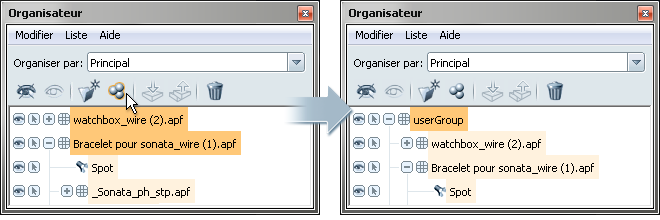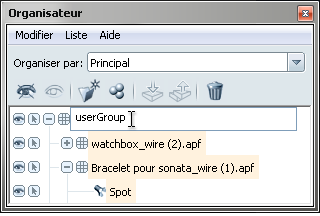Vous souhaiterez peut-être placer un groupe d'objets dans un dossier distinct pour pouvoir sélectionner ces objets à plusieurs reprises, les déplacer ensemble, leur affecter des matériaux, les regrouper pour des plaques tournantes ou les masquer simultanément.
Utilisez la vue Principal pour réorganiser les objets en fonction de vos besoins. Vous pouvez y accéder à partir du menu Organiser par de l'organisateur.
Vous pouvez également configurer d'autres vues en ajoutant des dispositions. (Reportez-vous à la rubrique Création de dispositions supplémentaires dans l'organisateur.)
Vous ne pouvez pas réorganiser les dossiers ou objets des dispositions Fichiers (verrouillés) et Calques (verrouillés).
Si vous placez des objets sous d'autres objets (parents) qui ont été transformés, vous pouvez également choisir de faire correspondre les objets transformés déplacés aux transformations de leurs nouveaux parents. Dans ce cas, désactivez l'option Modifier > Conserver les positions des objets lors de la réorganisation. Les objets peuvent se déplacer de façon inattendue.

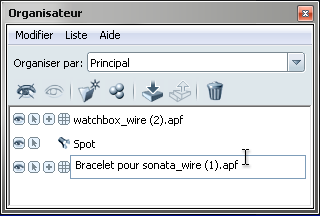
Pour déplacer des dossiers ou des objets dans un dossier :
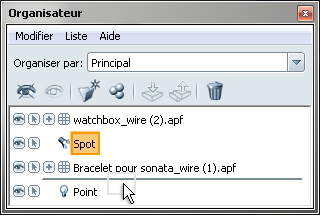
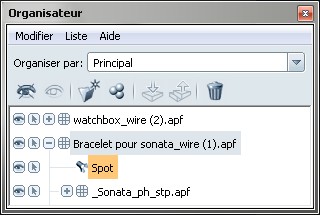
Si l'option Modifier > Conserver les positions des objets lors de la réorganisation est sélectionnée (réglage par défaut) et que vous faites glisser un objet dans un groupe transformé, cet objet ne sera pas modifié par la transformation existante. Si vous procédez à la mise à l'échelle d'un objet, celle-ci sera effectuée par rapport à l'échelle du groupe afin qu'il présente exactement la même taille.
Pour associer des objets ou des dossiers :